"Excel" yra galingas įrankis, kuris gerokai pranoksta klasikinę skaičiuoklę. Tačiau daugelis žmonių nesupranta, kad "Excel" taip pat galima veiksmingai naudoti kaip skaičiuotuvą. Šioje pamokoje supažindinsime jus su įvairiomis "Excel" funkcijomis, kurios padės greitai ir lengvai atlikti pagrindinius skaičiavimus. Nesvarbu, ar norite apskaičiuoti bendrą sumą, ar apskaičiuoti vidurkius, šioje pamokoje sužinosite, kaip tai padaryti naudojant "Excel".
Pagrindinės išvados
- Excel programa leidžia atlikti sudėtingus skaičiavimus ir kurti formules.
- Galite lengvai apskaičiuoti bendras sumas, vidurkius, maksimumus ir minimumus.
- Excel galima naudoti kaip įprastą skaičiuotuvą, įskaitant aritmetinius veiksmus.
Žingsnis po žingsnio instrukcijos
Bazinių reikšmių nustatymas
Norėdami naudoti "Excel" kaip skaičiuotuvą, pradėkite nuo verčių sąrašo įvedimo į skaičiuoklę. Tarkime, turite kompiuterio ir jo komponentų kainų sąrašą: monitorių, pelę ir klaviatūrą. Šias vertes galite įvesti į langelius nuo B1 iki B4.
Bendrųjų sumų skaičiavimas
Norėdami apskaičiuoti šių verčių sumą, galite naudoti komandą "=SUM(B1:B4)". Taip sudaromos visos nurodyto intervalo reikšmės ir rodomas rezultatas.
Automatinės sumos
Jei sąrašas tampa ilgesnis, pavyzdžiui, 500 eilučių, kiekvieną sumą sudėti rankiniu būdu tampa nuobodu. Čia praverčia automatinio sumavimo funkcija. Lentoje spustelėkite "Edit" (redaguoti) ir pasirinkite "Automatic sum" (automatinė suma). "Excel" automatiškai atpažįsta ląstelių intervalą, kurį norite pridėti.
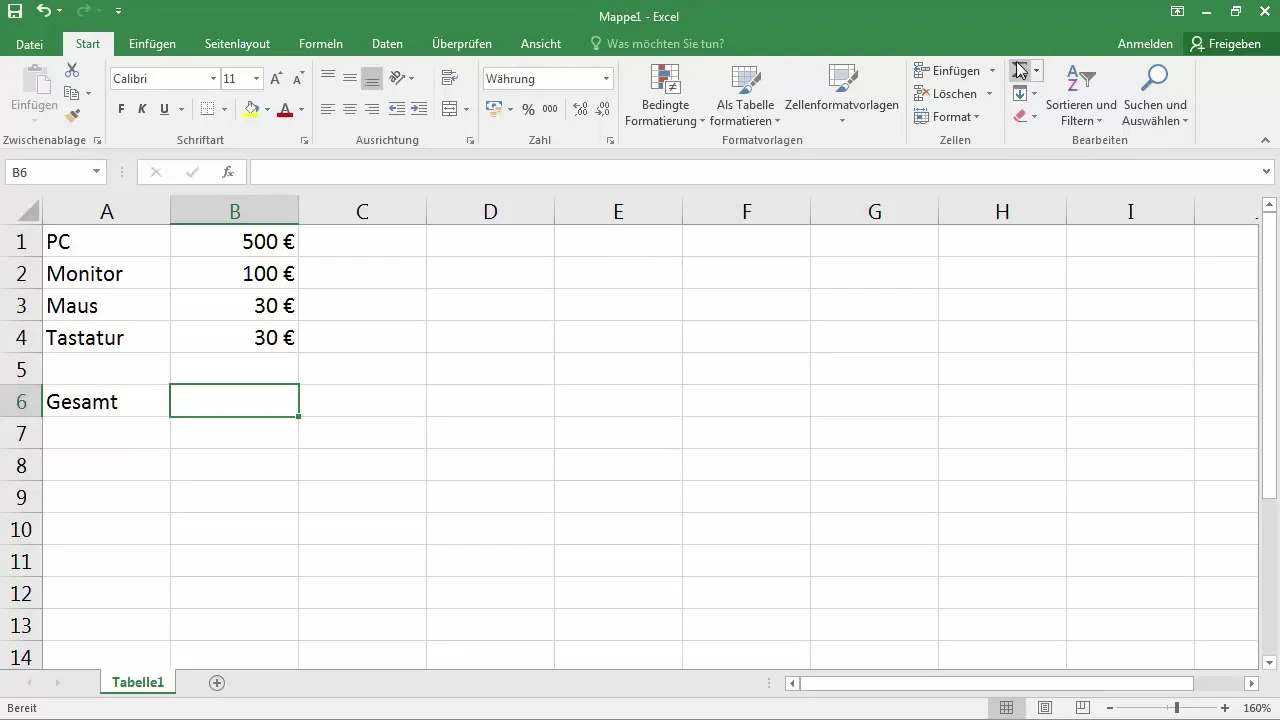
Vidurkio apskaičiavimas
Norėdami apskaičiuoti įvestų skaičių vidurkį, galite naudoti funkciją "=Vidurkis(B1:B4)". Tvarkant reikšmes gali būti svarbu nustatyti vidutinę reikšmę, kad būtų galima nustatyti tendencijas arba atlikti analizę.
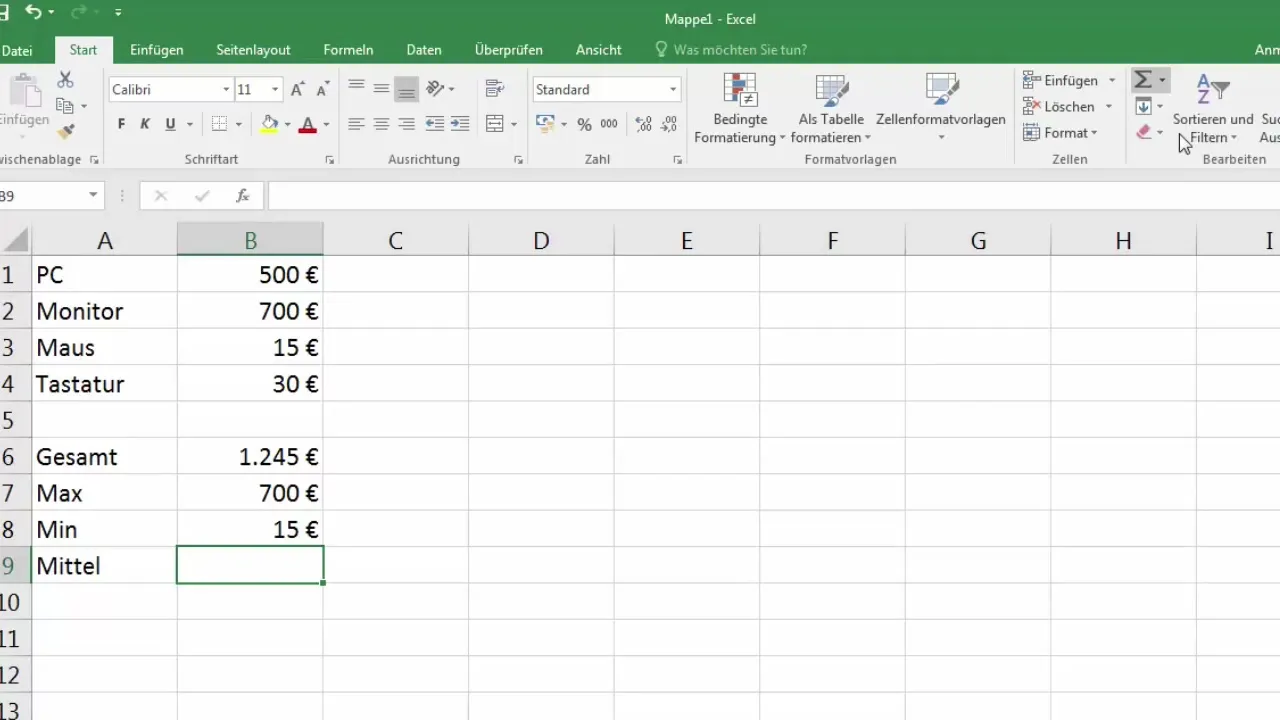
Didžiausios ir mažiausios vertės
Taip pat galite naudoti funkcijas "=MAX(B1:B4)" ir "=MIN(B1:B4)", kad nustatytumėte didžiausią ir mažiausią savo sąrašo vertę. Tai ypač naudinga atliekant finansines analizes, norint palyginti sėkmę ar rezultatus.

Paprasta aritmetika
Taip pat galite naudoti "Excel" kaip įprastą skaičiuotuvą. Tiesiog įveskite "=5+5" arba "=5*5", kad atliktumėte skaičiavimą ląstelėje. Excel iš karto parodys rezultatus.
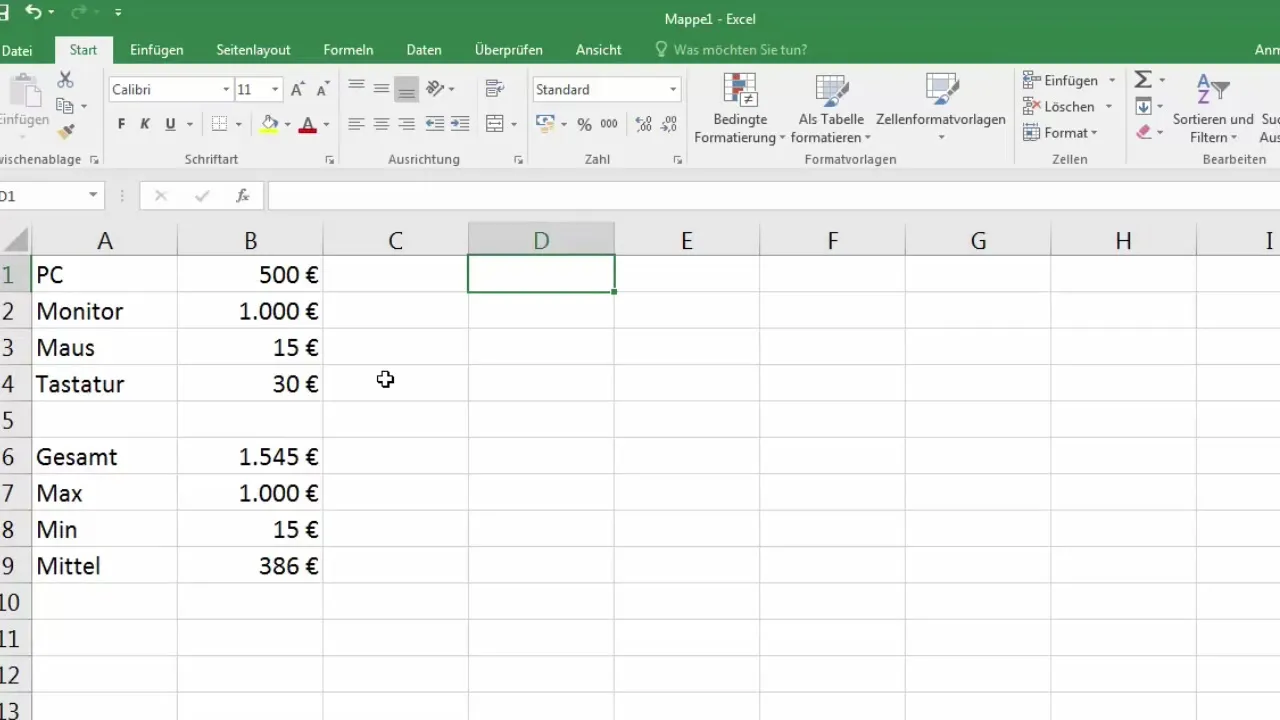
Skaičiavimų derinys
Excel gali atlikti ir sudėtingesnius skaičiavimus. Naudokite skliaustelius, kad susietiems skaičiavimams suteiktumėte pirmenybę, pavyzdžiui, "=(10*5)+10-2". Excel teisingai atliks nurodytą skaičiavimą.

Verčių skaičiavimas naudojant valiutos formatą
Dirbant su piniginėmis sumomis, "Excel" gali automatiškai neatpažinti verčių. Tačiau galite užtikrinti, kad "Excel" skaičius traktuotų kaip valiutines sumas, įvesdami skaičių "5/2" ir tada pritaikydami formatą taip, kad jis būtų rodomas kaip valiutinė reikšmė.
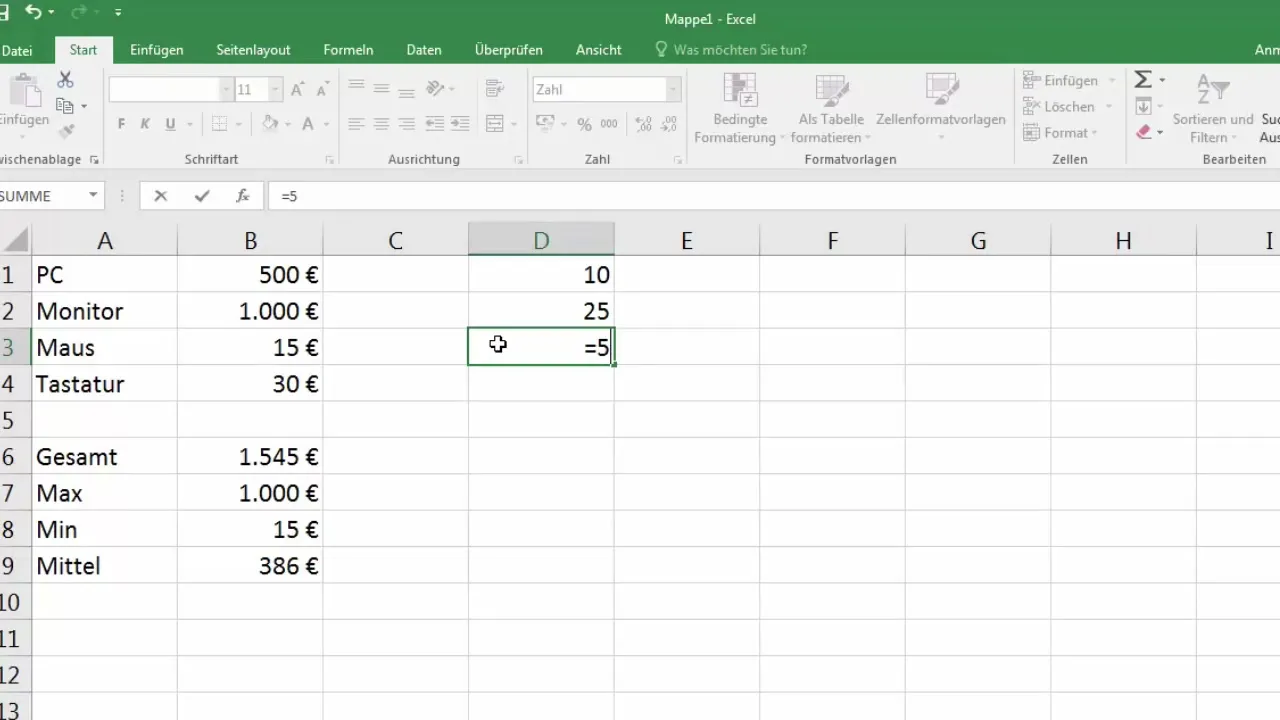
Išvada
Excel gali padėti jums kaip sudėtinga skaičiuoklė, nes leidžia greitai ir efektyviai naudoti įvairias funkcijas. Jums tereikia naudoti tinkamas formules, kad gautumėte norimus rezultatus. Laikui bėgant susipažinsite su "Excel" funkcijomis ir galėsite efektyviai atlikti sudėtingus skaičiavimus.
Apibendrinimas
Naudojant "Excel" kaip skaičiuotuvą, atsiveria daugybė galimybių atlikti paprastus ir sudėtingus skaičiavimus. Nesvarbu, ar tai būtų sumos, vidurkiai, ar paprasti aritmetiniai skaičiavimai - naudodami tinkamas formules ir funkcijas, galėsite analizuoti duomenis ir gauti vertingų įžvalgų.
Dažniausiai užduodami klausimai
Kaip "Excel" programoje apskaičiuoti kelių langelių sumą?Naudokite funkciją "=SUM(range)", pavyzdžiui, "=SUM(B1:B4)".
Kaip "Excel" programoje rasti reikšmių vidurkį? naudokite funkciją "=Average(Range)", pvz., "=Average(B1:B4)".
Ar galiu naudoti "Excel" paprastiems skaičiavimams atlikti?taip, galite naudoti "Excel" kaip skaičiuotuvą, tiesiog įvesdami aritmetinius veiksmus.
Koks skirtumas tarp MAX ir MIN "Excel" programoje?"MAX" grąžina didžiausią nurodyto intervalo reikšmę, o "MIN" grąžina mažiausią reikšmę.
Kaip įvesties reikšmes suformatuoti kaip valiutą? Dešiniuoju pelės klavišu spustelėkite ląstelę, pasirinkite "Format cells" ir tada "Currency".


